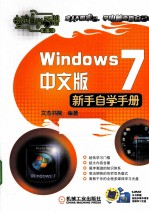
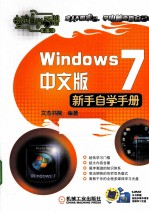
Windows 7中文版新手自学手册PDF电子书下载
- 电子书积分:13 积分如何计算积分?
- 作 者:文杰书院编著
- 出 版 社:北京:机械工业出版社
- 出版年份:2010
- ISBN:9787111312482
- 页数:378 页
第1章 Windows 7中文版概述 1
1.1 Windows 7操作系统简介 2
1.1.1 什么是Windows 7 2
1.1.2 Windows 7常用版本 3
1.2 Windows 7新特性与新功能 4
1.2.1 Windows 7的任务栏 4
1.2.2 Windows 7桌面特性 7
1.2.3 全新的IE 8浏览器 7
1.2.4 Windows Media Center 8
1.2.5 触摸功能 8
1.2.6 高保真音频 9
1.3 安装Windows 7操作系统 9
1.3.1 安装Windows 7的配置要求 9
1.3.2 Windows 7操作系统的安装过程 10
1.4 实践案例 19
1.4.1 在Windows 7中更改菜单启动顺序 19
1.4.2 设置默认程序 20
第2章 Windows 7基本操作快速入门 23
2.1 启动与退出Windows 7 24
2.1.1 启动 24
2.1.2 退出 25
2.2 桌面与开始菜单 29
2.2.1 认识Windows 7桌面 29
2.2.2 Windows 7的【开始】菜单 31
2.3 设置Windows 7桌面图标 35
2.3.1 添加桌面图标 35
2.3.2 改变桌面图标大小 37
2.3.3 排列桌面图标 38
2.3.4 删除桌面图标 39
2.4 设置Windows 7任务栏 40
2.4.1 隐藏任务栏 40
2.4.2 调整任务栏的大小 41
2.4.3 在任务栏中设置时间和日期 41
2.4.4 在快速启动区域中添加项 43
2.5 Windows 7窗口 44
2.5.1 Windows 7窗口的组成 44
2.5.2 Windows 7窗口基本操作 45
2.6 Windows 7菜单和对话框 49
2.6.1 Windows 7菜单 49
2.6.2 Windows 7对话框 51
2.7 使用Windows 7桌面小工具 54
2.7.1 在桌面上添加小工具 54
2.7.2 在桌面上删除小工具 55
2.7.3 获取更多桌面小工具 56
2.7.4 安装新增桌面小工具 58
2.8 实践案例 59
2.8.1 设置任务栏的显示位置 60
2.8.2 用控制面板添加小工具 61
第3章 键盘与汉字输入 63
3.1 键盘的基本操作 64
3.1.1 键盘分区 64
3.1.2 正确的打字姿势 67
3.1.3 手指的键位分工 68
3.1.4 正确的击键方式 69
3.2 安装与设置输入法 69
3.2.1 认识中文输入法 69
3.2.2 调整语言栏的位置 69
3.2.3 添加中文输入法 71
3.3 使用拼音输入法 72
3.3.1 智能ABC输入法 72
3.3.2 微软拼音输入法 74
3.4 安装与使用字体 76
3.4.1 安装字体 77
3.4.2 使用字体设置文字格式 78
3.5 实践案例 79
3.5.1 设置默认输入法 79
3.5.2 删除字体 80
第4章 管理文件和文件夹 83
4.1 认识文件与文件夹 84
4.1.1 文件与文件夹概念 84
4.1.2 文件名与扩展名 85
4.2 浏览文件与文件夹 85
4.2.1 使用“计算机”浏览文件与文件夹 85
4.2.2 使用资源管理器浏览文件与文件夹 87
4.2.3 更改文件或文件夹的查看方式 88
4.2.4 更改文件或文件夹的排列方式 89
4.3 文件与文件夹基本操作 90
4.3.1 新建文件或文件夹 90
4.3.2 选择文件或文件夹 91
4.3.3 重命名文件或文件夹 92
4.3.4 删除文件或文件夹 93
4.3.5 恢复文件或文件夹 94
4.3.6 移动文件或文件夹 95
4.3.7 搜索文件或文件夹 97
4.4 压缩与解压缩文件 99
4.4.1 创建压缩文件 99
4.4.2 解压缩文件 100
4.5 隐藏与显示文件或文件夹 101
4.5.1 隐藏文件或文件夹 101
4.5.2 显示所有隐藏的文件和文件夹 102
4.6 实践案例 103
4.6.1 加密压缩文件 103
4.6.2 加密文件或文件夹 105
第5章 设置个性化的Windows系统 107
5.1 外观和主题个性化设置 108
5.1.1 设置Windows 7桌面主题 108
5.1.2 桌面背景个性化设置 109
5.1.3 设置屏幕保护程序 110
5.1.4 更改桌面小工具 112
5.1.5 更改显示器分辨率和刷新率 113
5.1.6 设置Windows窗口外观 114
5.2 【任务栏】的个性化 116
5.2.1 更改【任务栏】上程序图标的显示方式 116
5.2.2 隐藏通知区域图标 117
5.3 鼠标和键盘的个性化 118
5.3.1 鼠标的个性化设置 119
5.3.2 键盘的个性化设置 119
5.4 电源设置 120
5.4.1 更改电源计划 120
5.4.2 电源系统设置 121
5.5 Windows账户管理 122
5.5.1 创建新账户 122
5.5.2 设置账户密码 124
5.5.3 使用家长控制功能 125
5.5.4 删除账户 128
5.6 实践案例 130
5.6.1 更改显示语言的格式 130
5.6.2 更改账户图片 131
第6章 管理软件和硬件设备 133
6.1 软件管理 134
6.1.1 安装与卸载应用软件 134
6.1.2 打开或关闭Windows功能 137
6.2 安装与卸载硬件设备 139
6.2.1 硬件的安装 139
6.2.2 硬件的卸载 141
6.3 使用设备管理器 143
6.3.1 查看CPu速度和内存容量 143
6.3.2 查看硬件设备的属性 144
6.4 安装和使用打印机 145
6.4.1 安装打印机 145
6.4.2 使用打印机打印文件 148
6.5 实践案例 149
6.5.1 禁用和启用硬件 149
6.5.2 更新硬件驱动程序 151
第7章 Windows 7附件程序 153
7.1 写字板 154
7.1.1 认识写字板 154
7.1.2 输入文本并保存文档 156
7.1.3 编辑文本 157
7.1.4 设置文本格式 160
7.2 计算器 161
7.2.1 启动计算器 161
7.2.2 使用科学型计算器进行运算 162
7.3 截图工具 163
7.3.1 截图工具简介 163
7.3.2 任意格式截图 164
7.3.3 窗口截图 165
7.4 画图 167
7.4.1 启动画图 167
7.4.2 绘制并保存图形 168
7.5 Windows日记本 169
7.5.1 启动Windows日记本 169
7.5.2 新建便笺 170
7.5.3 编辑便笺 171
7.5.4 保存便笺 173
7.6 Tablet PC 174
7.6.1 启动Tablet PC输入面板 174
7.6.2 输入文字 175
7.6.3 退出Tablet PC输入面板 176
7.7 实践案例 176
7.7.1 复制计算器的运算结果 176
7.7.2 在便笺中插入图片 177
第8章 使用Windows 7网上冲浪 179
8.1 连接网络 180
8.1.1 初识Internet 180
8.1.2 连接上网 182
8.2 认识IE 8浏览器 185
8.2.1 启动IE 8浏览器 185
8.2.2 认识IE 8浏览器窗口 186
8.2.3 设置网页的缩放比例 187
8.2.4 设置网页的文字大小 188
8.2.5 设置浏览器的功能栏 188
8.3 使用IE 8浏览器浏览网页 189
8.3.1 打开网页 189
8.3.2 使用超链接浏览网页 190
8.3.3 查找资料 190
8.3.4 搜索网站 191
8.3.5 收藏资料 192
8.3.6 保存网页 193
8.3.7 保存网上的图片 194
8.3.8 下载文件 195
8.4 IE安全设置 197
8.4.1 设置浏览器安全级别 197
8.4.2 设置信息限制 198
8.4.3 InPrivate浏览 199
8.4.4 使用SmartScreen检查网站 200
8.5 网页浏览技巧 201
8.5.1 使用浏览器的历史记录 201
8.5.2 设置浏览器主页 201
8.5.3 使用“自动完成”功能 202
8.5.4 提高网页浏览速度 203
8.5.5 管理浏览器加载项 204
8.5.6 阻止浏览器弹出广告 205
8.5.7 使用代理服务器浏览网页 206
8.6 实践案例 207
8.6.1 保存网页上的文本 207
8.6.2 删除IE浏览器中的历史记录 208
8.6.3 使用迅雷下载文件 209
第9章 网上联系与通信 211
9.1 注册Windows Live 212
9.1.1 认识Windows Live的服务 212
9.1.2 下载Windows Live 217
9.1.3 安装Windows Live软件 218
9.1.4 申请Windows Live ID 220
9.2 使用Windows Live Messenger 222
9.2.1 登录Windows Live Messenger 222
9.2.2 添加联系人 224
9.2.3 收发文字信息 226
9.2.4 发送文件 227
9.2.5 共享图片 228
9.2.6 更改聊天状态 229
9.2.7 更改显示图片 230
9.2.8 更改主题图案 232
9.2.9 更改个人信息 233
9.3 认识电子邮件 234
9.3.1 什么是电子邮件 234
9.3.2 电子邮件的地址格式 234
9.4 在网站中收发电子邮件 235
9.4.1 登录电子邮箱 235
9.4.2 撰写与发送电子邮件 236
9.4.3 查看与回复电子邮件 237
9.5 使用Windows Live Mail 238
9.5.1 启动Windows Live Mail 238
9.5.2 添加电子邮件账户 240
9.5.3 撰写并发送电子邮件 241
9.5.4 阅读并回复电子邮件 244
9.5.5 添加联系人 245
9.5.6 使用日历创建活动 247
9.6 使用Windows Live Writer 248
9.6.1 启动Windows Live Writer 248
9.6.2 编辑并发布博文 250
9.7 使用Windows Live SkyDrive 251
9.7.1 上传文件 251
9.7.2 下载文件 254
9.8 使用Windows Live Space 255
9.8.1 设置空间风格 255
9.8.2 添加日志 256
9.9 实践案例 258
9.9.1 在空间中创建照片集 258
9.9.2 使用Windows Live Favorites收藏网页 259
第10章 丰富多彩的多媒体娱乐体验 261
10.1 Windows Media Player 262
10.1.1 认识Windows Media Player 262
10.1.2 播放计算机中的音乐和电影 263
10.1.3 创建与使用播放列表 267
10.2 Windows照片库 269
10.2.1 认识Windows照片库 269
10.2.2 在照片库中查看图片 270
10.2.3 在照片库中添加图片 272
10.2.4 在照片库中编辑图片 273
10.3 Windows Live影音制作 277
10.3.1 认识Windows Live影音制作 277
10.3.2 导入图片、视频和音频 278
10.3.3 添加过渡和效果 281
10.3.4 保存电影 282
10.4 录音机 284
10.4.1 录制和保存声音 284
10.4.2 播放声音 285
10.5 Windows DVD Maker 286
10.5.1 认识Windows DVD Maker 286
10.5.2 制作DVD光盘 286
10.6 Windows 7自带小游戏 297
10.6.1 Internet游戏 297
10.6.2 棋牌游戏 299
10.7 实践案例 302
10.7.1 小游戏玩法详解 302
10.7.2 使用Windows Live影音制作制作短片 306
第11章 Windows 7系统管理工具 309
11.1 任务计划程序 310
11.1.1 创建基本任务 310
11.1.2 创建任务 313
11.1.3 显示所有正在运行的任务 316
11.2 事件查看器 316
11.2.1 创建自定义视图 316
11.2.2 导出自定义视图 318
11.2.3 导入自定义视图 319
11.2.4 删除自定义视图 320
11.3 共享文件夹 321
11.3.1 设置共享文件夹 321
11.3.2 访问共享文件夹 323
11.4 性能监视器 324
11.4.1 查看性能监视器 324
11.4.2 使用数据收集器集 326
11.5 资源监视器 329
11.5.1 启动资源监视器 329
11.5.2 查看CPU的使用情况 330
11.5.3 查看内存的使用情况 331
11.5.4 查看磁盘使用情况 331
11.5.5 查看网络的使用情况 331
11.6 Windows任务管理器 332
11.6.1 打开Windows任务管理器 332
11.6.2 结束应用程序 333
11.6.3 断开用户 334
11.7 实践案例 335
11.7.1 密码保护共享 335
11.7.2 在任务管理器中注销用户 336
第12章 Windows 7系统的优化与维护 337
12.1 管理和优化磁盘 338
12.1.1 清理磁盘 338
12.1.2 磁盘查错 339
12.1.3 磁盘碎片整理 340
12.2 提升系统整体性能 341
12.2.1 自定义Windows开机启动程序 342
12.2.2 设置虚拟内存 343
12.2.3 优化视觉效果 345
12.3 更改系统设置 346
12.3.1 禁用休眠 346
12.3.2 彻底删除文件 348
12.3.3 转移系统临时文件 348
12.3.4 转移用户文件 350
12.4 Windows 7操作系统维护 352
12.4.1 文件签名验证工具 352
12.4.2 问题步骤记录器 353
12.5 实践案例 356
12.5.1 优化系统服务 356
12.5.2 关闭系统保护设置 358
第13章 Windows 7系统安全 361
13.1 用户数据的备份与还原 362
13.1.1 数据备份 362
13.1.2 数据还原 365
13.2 备份与还原系统 367
13.2.1 创建系统还原点 367
13.2.2 还原系统 369
13.3 设置Windows 7防火墙 371
13.3.1 启动Windows 7防火墙 371
13.3.2 配置Windows 7防火墙文件 372
13.4 使用Windows Defender 374
13.4.1 使用Windows Defender扫描间谍软件 374
13.4.2 设置Windows Defender选项 375
13.5 实践案例 376
13.5.1 使用360安全卫士查杀木马病毒 376
13.5.2 使用360安全卫士清理插件 377
- 《看图自学吉他弹唱教程》陈飞编著 2019
- 《英语自学进阶教程全6册 3》爱尔兰迪尔德丽出版社著 2019
- 《匹克吉他自学教程》李成福编著 2017
- 《AutoCAD 2018自学视频教程 标准版 中文版》CAD/CAM/CAE技术联盟 2019
- 《CINEMA 4D新手快速进阶实例教学 商迪》商迪 2020
- 《AutoCAD机械设计实例精解 2019中文版》北京兆迪科技有限公司编著 2019
- 《复分析 英文版》(中国)李娜,马立新 2019
- 《吉他自学一本通 吉他弹唱·独奏·乐理教程》陈飞,伊家林 2020
- 《英语自学进阶教程全6册 2》爱尔兰迪尔德丽出版社著 2019
- 《高考英语自学丛书 概要写作》祝嘉 2018
- 《市政工程基础》杨岚编著 2009
- 《家畜百宝 猪、牛、羊、鸡的综合利用》山西省商业厅组织技术处编著 1959
- 《《道德经》200句》崇贤书院编著 2018
- 《高级英语阅读与听说教程》刘秀梅编著 2019
- 《计算机网络与通信基础》谢雨飞,田启川编著 2019
- 《看图自学吉他弹唱教程》陈飞编著 2019
- 《法语词汇认知联想记忆法》刘莲编著 2020
- 《培智学校义务教育实验教科书教师教学用书 生活适应 二年级 上》人民教育出版社,课程教材研究所,特殊教育课程教材研究中心编著 2019
- 《国家社科基金项目申报规范 技巧与案例 第3版 2020》文传浩,夏宇编著 2019
- 《流体力学》张扬军,彭杰,诸葛伟林编著 2019
- 《指向核心素养 北京十一学校名师教学设计 英语 七年级 上 配人教版》周志英总主编 2019
- 《北京生态环境保护》《北京环境保护丛书》编委会编著 2018
- 《高等教育双机械基础课程系列教材 高等学校教材 机械设计课程设计手册 第5版》吴宗泽,罗圣国,高志,李威 2018
- 《指向核心素养 北京十一学校名师教学设计 英语 九年级 上 配人教版》周志英总主编 2019
- 《高等院校旅游专业系列教材 旅游企业岗位培训系列教材 新编北京导游英语》杨昆,鄢莉,谭明华 2019
- 《中国十大出版家》王震,贺越明著 1991
- 《近代民营出版机构的英语函授教育 以“商务、中华、开明”函授学校为个案 1915年-1946年版》丁伟 2017
- 《新工业时代 世界级工业家张毓强和他的“新石头记”》秦朔 2019
- 《智能制造高技能人才培养规划丛书 ABB工业机器人虚拟仿真教程》(中国)工控帮教研组 2019
- 《AutoCAD机械设计实例精解 2019中文版》北京兆迪科技有限公司编著 2019
